Cilad-bixinta: Windows 10 Start Menu wuxuu ku xayiran yahay shaashad buuxda. Demi!
Waxaa laga yaabaa inay dhacdo inaad haysato Windows 10 Laptop ama 2-in-1 oo leh muraayad taabasho ah oo soo bandhigaysa Menu-ga Bilowga(Start Menu) adoo isticmaalaya desktop-ka oo dhan, halkii aad ka ahaan lahayd qayb ka mid ah. Sababta qaar, Start Menu wuxuu galay shaashad buuxda oo aad sidaas ugu dheggan tahay. Haddii aad leedahay dhibaatadan, markaa waxaan haynaa xalka. Waxay qaadataa dhowr ilbiriqsi oo kaliya, dhamaadka, waxaan sidoo kale ku bari doonaa sida looga fogaado arrintan mustaqbalka. Aan bilowno:
Dhibaatada: Bilawga Menu(Start Menu) ee ku jira Windows 10 waxay qaadataa shaashadda oo dhan
Waxaa laga yaabaa inay dhacdo in Start Menu ee gudaha Windows 10 uu qaato shaashadda oo dhan, oo u dhaqmo sida shaashadda bilowga ee (Start)Windows 8.1 . Waa kan sida ay ugu ekaan karto kombayutarkaaga ama qalabkaaga:
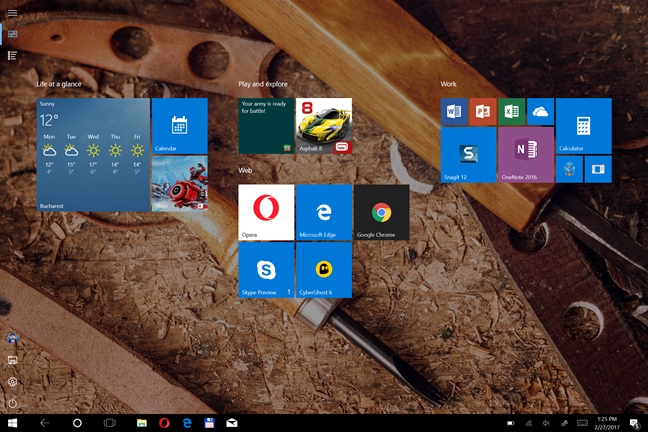
Oo waxaad doonaysaa inay yaraato mar kale, adigoo qaadanaya qayb ka mid ah desktop-ka, sida sawirka hoose.

Xalka: Dami qaabka Tablet -ka(Tablet Mode)
Marka Start Menu uu qaato shaashadda oo dhan Windows 10 , waxay u badan tahay, waxaad hawl galisay Habka Tablet(activated Tablet Mode) adigoon ogeyn. Haddii aadan aqoon waxa qaabkani yahay, akhri casharkan: Waa maxay Habka Tablet in Windows 10, sida loo isticmaalo oo loo habeeyo(What is the Tablet Mode in Windows 10, how to use it and configure it) .
Deminta waa sahlan tahay. Haddii aad leedahay shaashad taabasho leh, ka jiid dhanka midig ee shaashadda si aad u furto Xarunta Waxqabadka(open the Action Center) . Haddii kale, dhagsii astaanta Xarunta Waxqabadka(Action Center) , oo ku taal geeska hoose ee midig ee shaashadda. Waxay u egtahay sawirka hoose. Waxa kale oo aad riixi kartaa furayaasha Windows + A ee kiiboodhka si aad isla natiijo isku mid ah u hesho.

Xarunta Waxqabadku waxay(Action Center) tusinaysaa ogeysiisyadii ugu dambeeyay ee aad heshay, iyo sidoo kale habab-gaabyo waxtar leh oo loogu talagalay dhammaan noocyada qalabka iyo ficillada ku jira Windows 10 .

Ka eeg qaybta hoose ee Xarunta Waxqabadka(Action Center) . Halkaas waxaad ka heli doontaa badhamada dhammaan noocyada falalka degdega ah. Mid ka mid ah badhamadaas waxaa lagu magacaabaa qaabka Tablet(Tablet mode) , oo ay u badan tahay, waa la shiday, sida sawirka hoose. Guji(Click) ama taabo qaabka Tablet(Tablet mode) si aad u damiso habkan.

Menu-ga bilawga(Start Menu) ayaa ku soo noqday sidii caadiga ahayd oo ma qaadanayso shaashadda oo dhan.
Sidee looga fogaan karaa dhibaatadan mustaqbalka?
Haddii aad rabto in aad ka fogaato isla dhibaatada mustaqbalka oo aadan weligaa rabin in Mode Tablet(Tablet Mode) karti loo yeesho, markaa waxaad u baahan tahay inaad si sax ah u habayso habkan. Furo app Settings(Open the Settings app) , aad System ka dibna qaabka Tablet(Tablet Mode) oo wax walba u habeeyo, sida lagu taliyay casharkan: Waa maxay Habka Tablet in Windows 10, sida loo isticmaalo iyo habaynta(What is the Tablet Mode in Windows 10, how to use it and configure it) .
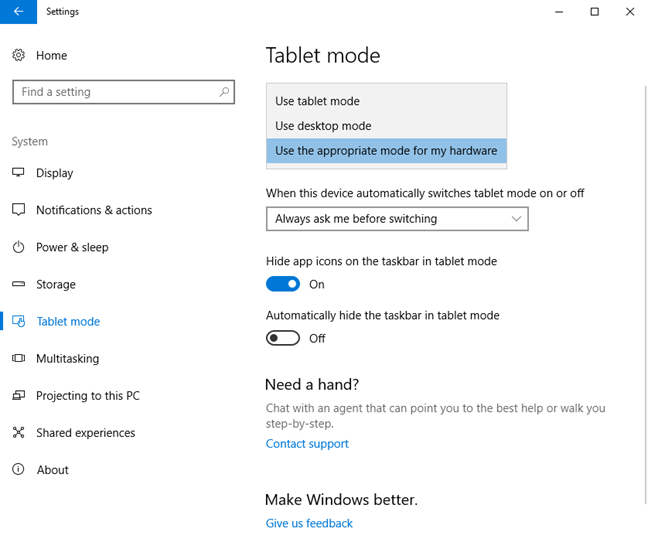
Hagahan miyuu caawiyay?
Ka dib markaan dhex maro maqaalkan, nala soo socodsii haddii aan gacan ka geysannay hagaajinta dhibaatadaada. Sidoo kale, haddii aad raadinayso talooyin kale oo xiiso leh iyo tabaha isticmaalka Windows 10 , ha ka waaban inaad ku biirto wargeysyadayada ama akhri maqaallada lagu taliyay hoos.
Related posts
Sida loo qariyo dhammaan apps-ka oo loo sameeyo hal-column Start Menu -
Sida loo dhejiyo Start Menu gudaha Windows 10: Hagaha oo dhameystiran
Ku muuji ama qari abka dhawaan lagu soo daray & abka la isticmaalay ee ku jira Start Menu -
Sida loo daro ama looga saaro Windows 10 galka Start Menu -
Sida loo qariyo apps-ka Windows 10 Start Menu-
3 siyaabood oo lagu qariyo barta shaqada ee Windows 10
Dhibaatada hagaaji: Windows 10 apps kuma tusin Menu-ga Bilowga
Sida Loo Dejiyo Windows 8.1 Si Loogu Soo Bandhigo Tiles Dheeraad ah Shaashada Bilowga
Tiles Windows: maxay yihiin? Maxay qabtaan?
10 siyaabood oo loo abaabulo oo loo beddelo Windows 10 Start Menu - WebSetNet
Sida loo habeeyo aagga Ogeysiinta ee Windows 7 & Windows 8
Soo bandhigida Windows 8.1: Kooxda Gaaban ee Shaashada Bilowga & Magaca iyaga
Sida gal kasta loogu dhejiyo bar-hawleedka Windows, 3 tillaabo
Sida loo tuso foorno badan oo ku yaal Start Menu, gudaha Windows 10
Sida loo sameeyo shortcuts leh xuduudaha gudaha Windows 10
5 siyaabood oo aad laba-gujiso adigoo hal gujin gudaha Windows
Sida loo dejiyo Windows 10 Start Menu si aad u qaadato shaashadda oo dhan
Guddiga Xakamaynta ee Windows - Sida loogu beddelo aragtida caadiga ah ee Windows XP
Sida loo dhejiyo Start Menu gudaha Windows 11 -
Sida loo xidhidhiyo xidhiidhada tabbarka ama Start Menu ee Windows 10
